
Instagramで動画を投稿する際、「適切なサイズに変更したい」と考える方も多いでしょう。
撮影後だとサイズ変更も難しいため、あらかじめInstagramと画像サイズを合わせることが求められます。
直接変更することもできますが、アプリを使えば簡単にサイズ変更できるので便利です。
今回はInstagramの画像に適した投稿サイズや、実際に変更する方法などを紹介します。
Instagramの画像に適したサイズは何種類?
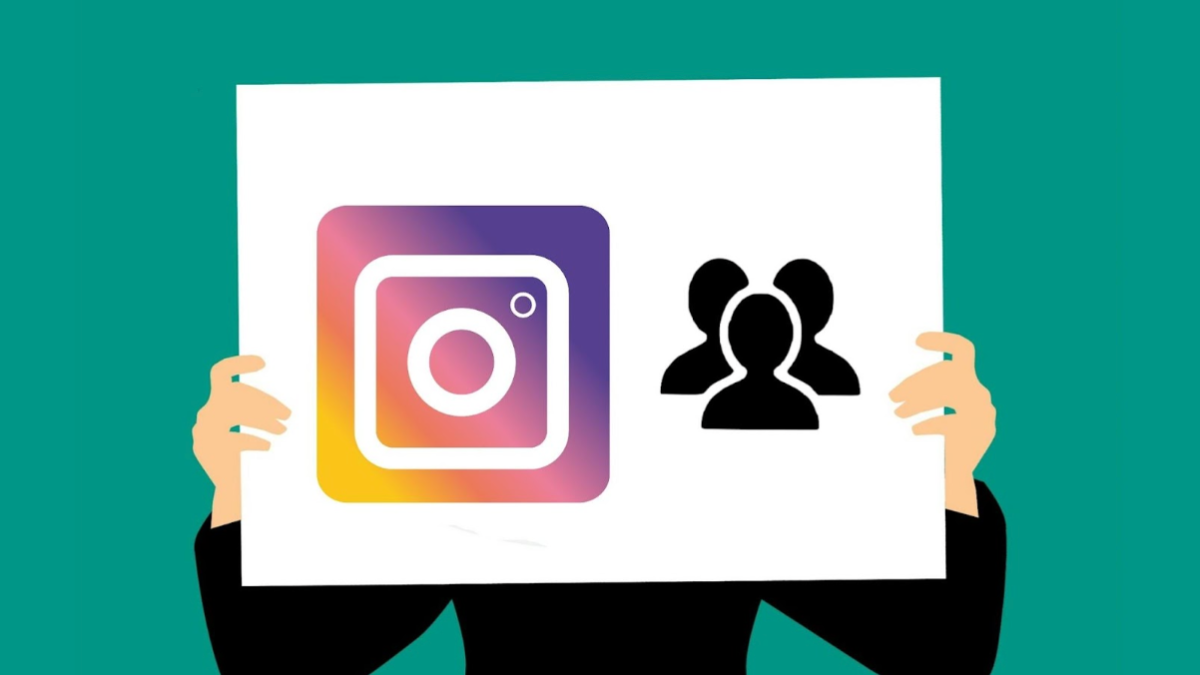
Instagramの画像に適したサイズは、大きく分けて3種類あります。
それぞれどのような違いがあるのか、詳しく解説していきます。。
正方形(1:1)
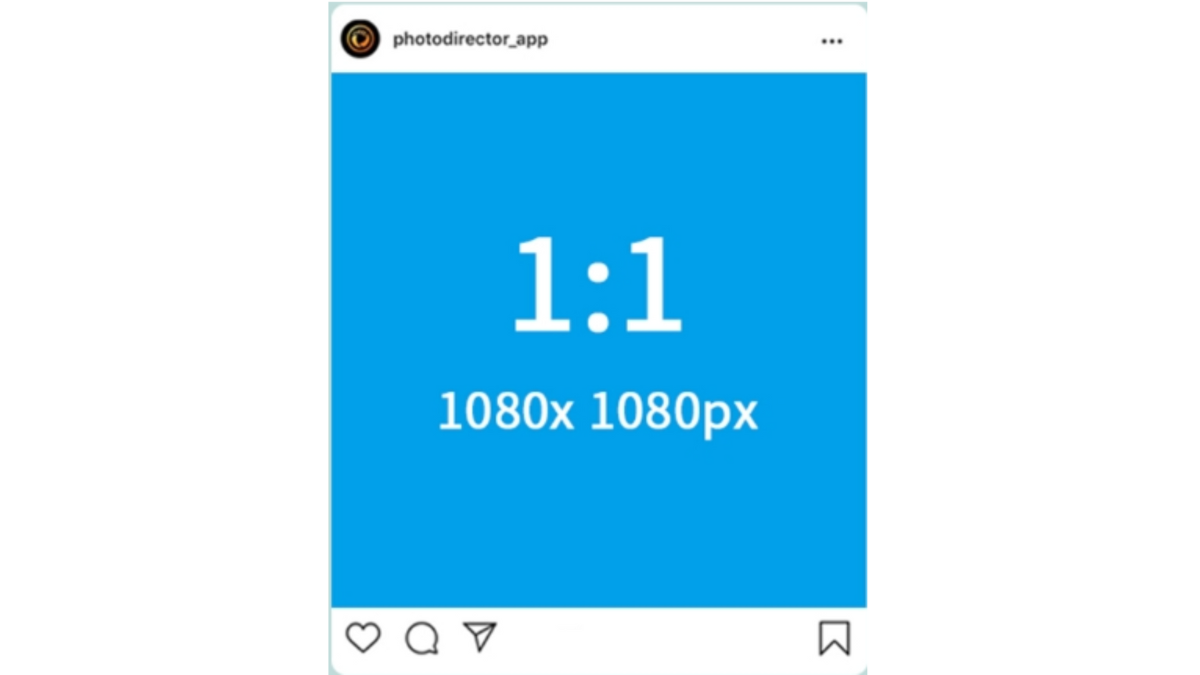
最大解像度が幅(横)1080px、高さ(縦)1080pxとなっているサイズです。
Instagramの標準的な画像サイズの1つですが、スマホの画面ではよく見えない場合があります。
視認性もあまり高くないため、1:1のサイズ感にこだわりの無い方は、他のサイズに変更した方がよく見えるかもしれません。
横長(1.91:1)
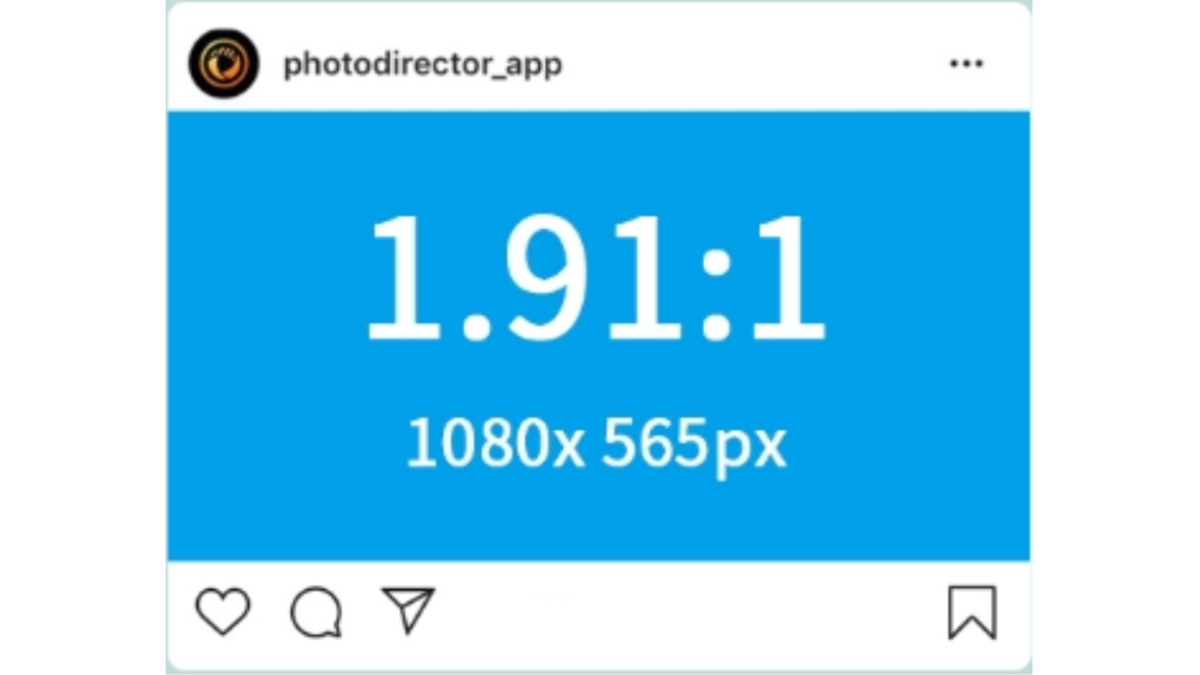
最大解像度が幅1080px、高さ560pxとなっているサイズです。
正方形と比べて幅が大きくなるので、一部分をピックアップさせたい場合におすすめです。
投稿の際は解像度の違いに注意しながら設定してください。
縦長(4:5)
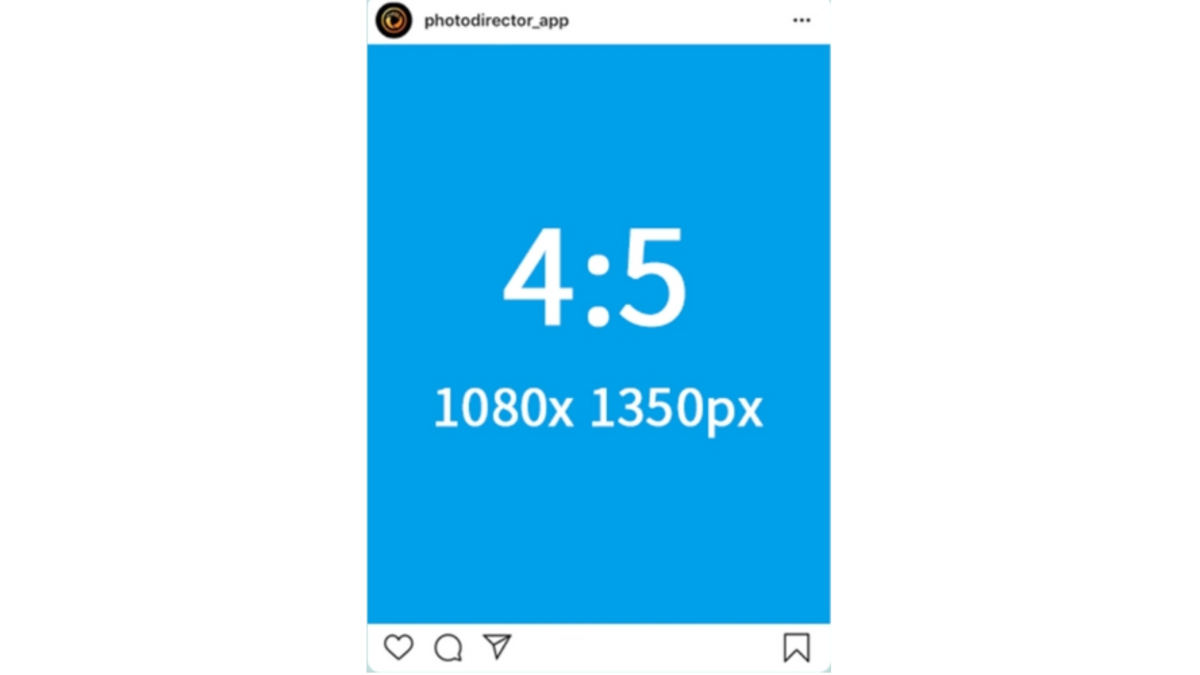
最大解像度が幅1080px、高さ1350pxとなっているサイズです。
最も目立つフィードなので、より大きく画像を見せたい場合におすすめです。
視認性も高く、内容次第では画像や動画を長時間見てもらえる可能性が高くなります。
Instagramの投稿サイズが重要な理由は?
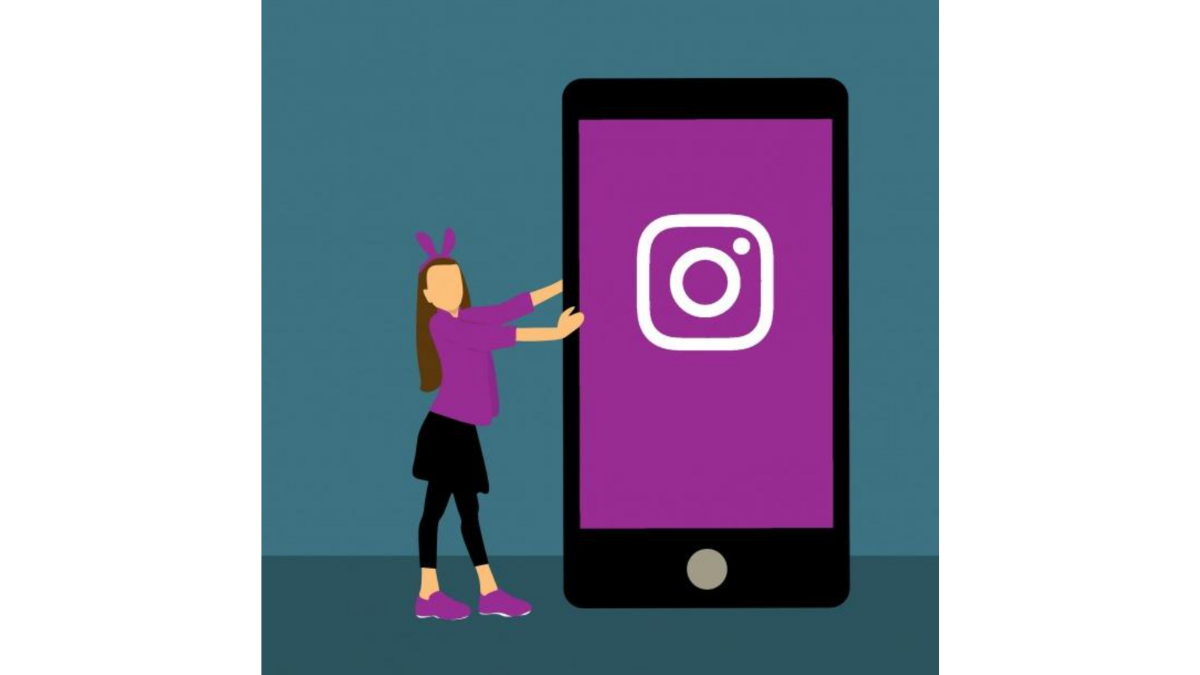
Instagramのコンテンツを魅力的にするには、正しい投稿サイズを理解することが重要です。
適切なサイズを守ることで、画像や動画を最高の状態で提供できるようになります。
ここではInstagramの投稿サイズが重要視される、3つの理由を解説していきます。
重要な理由①:Instagramの投稿サイズで画像や動画の見栄えが変わる
Instagramでは投稿形式ごとに推奨サイズが決まっているので、きちんと合わせないと画質が劣化してしまいます。
例えばサイズが合わず、トリミングされた画像は視認性が下がってしまうので、ユーザーから無視される可能性が高いです。
ユーザーの目に留まりやすい画像や動画の方が、滞在時間やエンゲージメント(反応)の向上にも繋がります。
これらが高いとより多くの人に見てもらえたり、フォロワーとして推奨されやすくなるため、視認性の高い画像や動画を作るようにしましょう。
重要な理由②:Instagramのアルゴリズムに影響を与える
Instagramのアルゴリズムは、「いいね」「コメント」などのエンゲージメントをもとに、ユーザーの興味を引くコンテンツを優先的に表示します。
つまりエンゲージメントが大きいほど、より多くのユーザーに投稿を見てもらえる可能性があります。
おすすめの投稿サイズは縦長画像であり、画面いっぱいに表示されるため、スクロール中でも目に留まりやすいです。
ユーザーの興味を引きつつ、エンゲージメントを高める投稿サイズを意識しましょう。
重要な理由③:ブランドやビジネスの印象を左右する
Instagramでは視認性が重要視されているので、統一感のある投稿サイズやデザインにする必要があります。
統一感を出すことでユーザーにとっての見やすさだけでなく、信頼感やブランドの世界観を伝えやすくなるでしょう。
またInstagramの使い方次第では、集客や売り上げにも活用できるため、ビジネスツールとしても注目されています。
投稿サイズやデザインを統一しながら、魅力的なビジュアルになるように心掛けましょう。
Instagramの画像サイズを変更する方法を紹介!

Instagramではサイズ調整ボタンを使い、画像や動画を最適なサイズに変更することができます。
この方法が一般的ですが、iPhoneに対応しているアプリを使えば、もっと細かい調整ができるので便利です。
iPhone専用アプリを使った画像サイズの変更方法を紹介します。
iPhoneの画像編集機能を使ってトリミングする
iPhoneの標準アプリ「写真」から投稿前の画像をトリミングすれば、サイズを調整したままInstagramに投稿できます。
「スクエア」「9:16」「2:3」などの変更可能比率から好きなサイズを選び、指で調整しながら合わせていきましょう。
詳しい手順は以下の通りです。
- 「写真」アプリでトリミングしたい画像を選び、右上の「編集」をタップする
- 画像編集画面の調整メニューから回転アイコンを選ぶ
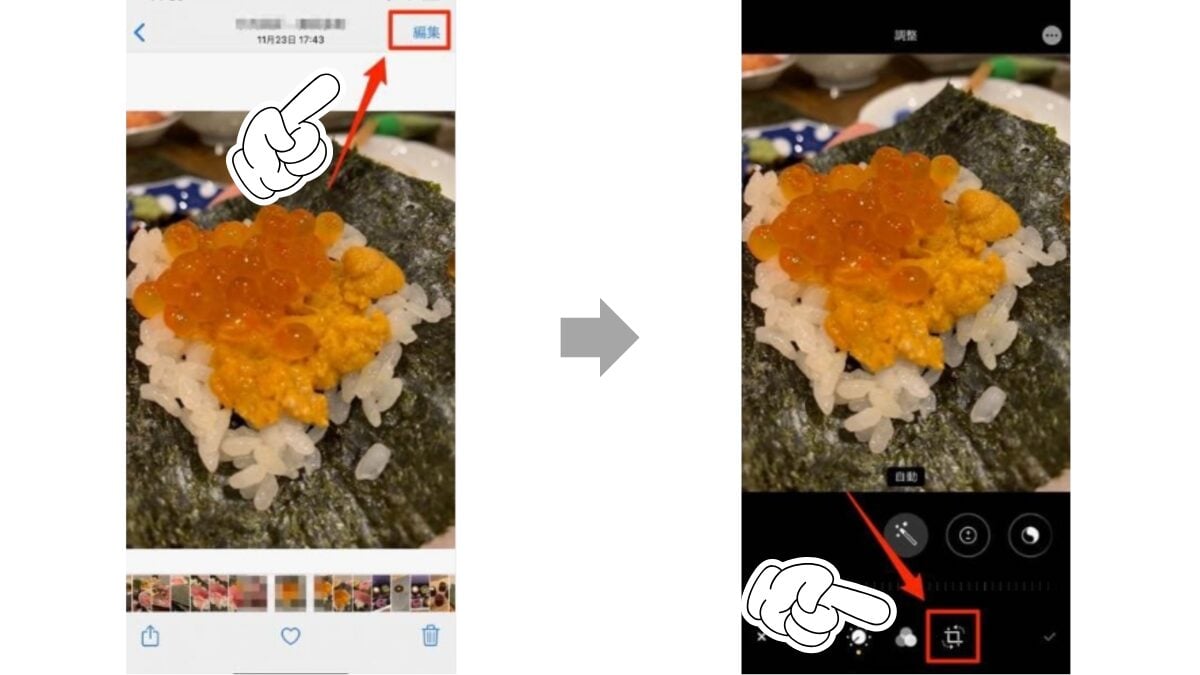
- 回転アイコン内のサイズ変更ボタンをタップし、好きなサイズを選ぶ
- 画像の位置調整が完了したら、右下の「✓」ボタンをタップする
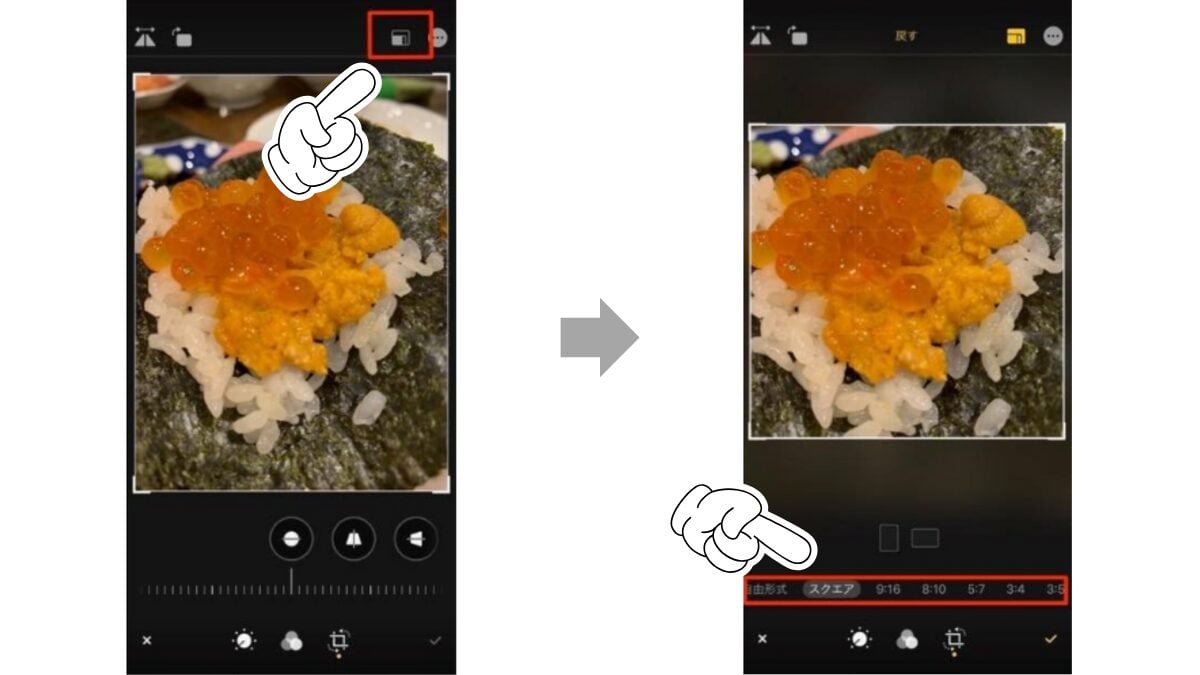
その後トリミングされた画像が保存されるので、これをInstagramに投稿すれば完成です。
よくある質問(FAQ)

ここではInstagramの投稿サイズを変更するにあたって、よくある質問を紹介します。
Q1:高解像度画像をアップロードしても画質が落ちる理由は?
A:Instagramでは全ての画像を圧縮してから投稿するので、推奨サイズ以上の解像度でアップロードすると、解像度が下がってしまいます。
そのため適切なサイズに最適化してから、アップロードする方が好ましいです。
Q2:Instagramの推奨サイズは変更されることが多い?
A:はい。Instagramではアップデートに合わせ、推奨サイズも定期的に更新されています。
古いバージョンのままだとトリミングされる可能性が高いので、最新情報はその都度チェックしておいてください。
まとめ
Instagramの画像に適した投稿サイズや、実際に変更する方法などを解説しました。
Instagramの画像や動画は、最適なサイズに合わせないと画質が劣化したり、一部分がトリミングされた状態で表示されてしまいます。
この状態だと視認性の悪さからユーザーに無視され、評価が下がってしまう可能性が高いので、必ず最適なサイズで投稿してください。
Instagramで画像サイズを変更するには、サイズ調整ボタンを使うか、専用アプリを使ってトリミングするという方法があります。
より細かい調整や高い操作性を発揮しているので、専用アプリを使う方がおすすめです。
撮影した画像や動画をInstagram向けに調整し、投稿後もより多くのユーザーから注目を集められるようにしましょう。
Source: iPhone Mania
【2025年最新】Instagramの画像サイズを変更する方法は?最適なサイズや重要な理由も紹介!